Სარჩევი
Excel-ში ორ სვეტში ტექსტის შედარება მნიშვნელოვანი ამოცანაა ჩვენს ყოველდღიურ ცხოვრებაში, განსაკუთრებით მაშინ, როდესაც უნდა ვიპოვოთ რაღაც, რომელიც შედარებულია მოცემულ ტექსტთან. ამ სტატიაში ყურადღებას გავამახვილებ Excel-ში ტექსტის ორ სვეტში შედარების შვიდ ნაყოფიერ გზაზე, შესაბამისი მაგალითებით.
ჩამოტვირთეთ პრაქტიკის სამუშაო წიგნი
შეგიძლიათ ჩამოტვირთოთ შემდეგი Excel სამუშაო წიგნაკი უკეთესად გასაგებად და თავად ივარჯიშეთ.
შეადარეთ ტექსტი ორ სვეტში.xlsx
7 მოსახერხებელი გზა ტექსტის ორ სვეტში შედარებისთვის Excel
ეს სტატია გაჩვენებთ, თუ როგორ უნდა შეადაროთ ტექსტი ორ სვეტში Excel-ში არითმეტიკული ფორმულის გამოყენებით, რომელიც აერთიანებს IF და COUNTIF ფუნქციები, პირობითი ფორმატირება, VLOOKUP ფუნქცია, ჩადგმული INDEX და MATCH ფუნქციები და SUMPRODUCT < ISNUMBER და MATCH ფუნქციები.
მოდით, გადავხედოთ შემდეგ მონაცემთა ბაზას. აქ მოცემულია საქონლის ორი სია, კერძოდ, Item List 1 და Item List 2, მათ გაყიდვებთან ერთად, შესაბამისად, იანვარსა და თებერვალში.

ახლავე, ჩვენ უნდა შეადარეთ ნივთების სია სხვადასხვა პერსპექტივიდან. მოდი დავიწყოთ.
1. ტექსტის შედარება ორ სვეტში მწკრივებში შესატყვისებისთვის
აქ, ჩვენ გაჩვენებთ, თუ როგორ უნდა შეადაროთ ტექსტი ორ სვეტში სამ კატეგორიასთან, როგორიცაა იდენტური (ზუსტი) )შემდეგი ფორმულა. =INDEX($B$5:$C$16,MATCH(E5,$B$5:$B$16,0),2)
- შემდეგ დააჭირეთ ENTER .
- აქ, B5:C16 არის საქონლის სია მათი გაყიდვებით, E5 ეს არის საძიებო ელემენტი, B5: B16 არის ერთეულების სია, 0 არის ზუსტი შესატყვისი და 2 არის სვეტის ინდექსისთვის.

- ასე რომ, აქ ნახავთ გაყიდვების მნიშვნელობას D5 უჯრედში.
- გარდა ამისა, გამოიყენეთ შევსება დაამუშავეთ ინსტრუმენტი და გადაიტანეთ ის D5 უჯრედიდან D16 უჯრედში.
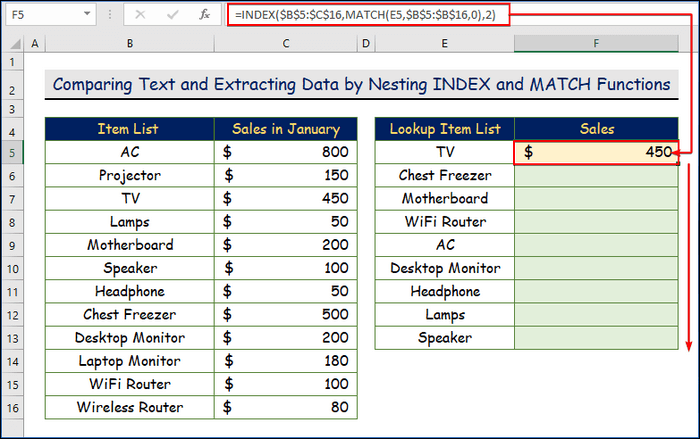
- ბოლოს, თქვენ მიიღებთ გაყიდვების მთელ ღირებულებას აქ ქვემოთ მოცემულ სურათზე.

7. SUMPRODUCT-ის შერწყმა , ISNUMBER და MATCH ფუნქციები ტექსტის ორ სვეტში შესადარებლად დამთვლელი შესატყვისებით
თუ გსურთ დათვალოთ შესატყვისი ტექსტის ან ერთეულების რაოდენობა, შეგიძლიათ გამოიყენოთ SUMPRODUCT ფუნქცია
9>. ფორმულა არის არაჩვეულებრივად მრავალმხრივი, მაგრამ საკმაოდ მოქნილი ფუნქცია, რომელიც შესაფერისია შეჯამებისთვის, როგორიცაა SUMIFS .
SUMPRODUCT ფუნქციის სინტაქსი
=SUMPRODUCT(array1, [array2],...) SUMPRODUCT ფუნქციის არგუმენტი
- მასივი1 – პირველი მასივი ან დიაპაზონი გასამრავლებლად, შემდეგ დასამატებლად.
- მასივი2 – [არასავალდებულო] მეორე მასივი ან დიაპაზონი გასამრავლებლად, შემდეგ დამატება.
ნაბიჯები:
- პირველ რიგში, აირჩიეთ D5 უჯრედი.
- მეორე შემთხვევაში, ჩაწერეთ შემდეგი ფორმულაჩვენი მონაცემთა ნაკრებიდან.
=SUMPRODUCT(--(ISNUMBER(MATCH(B5:B16,C5:C13,0))))
- შემდეგ დააჭირეთ ENTER .
- ში ეს ფორმულა, B5:B16 არის უჯრედების დიაპაზონი 1 ელემენტის სიისთვის, ხოლო C5:C13 არის ელემენტის სიის 2-ისთვის. გარდა ამისა , ფუნქცია –ISNUMBER გამოიყენება გამომავალი რიცხვით მნიშვნელობებად გარდაქმნისთვის.
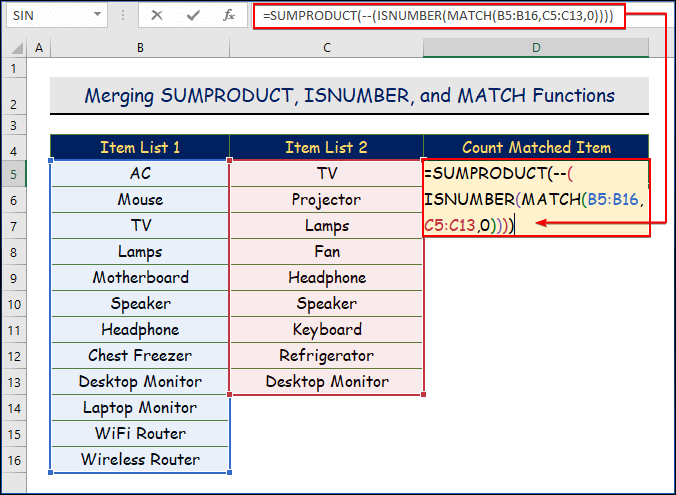
- და ბოლოს, თქვენ იხილავთ შემდეგ გამომავალს. მოცემულ სურათზე.

წაიკითხეთ მეტი: Excel Count შეესაბამება ორ სვეტში (4 მარტივი გზა)
დასკვნა
ამ სტატიაში ჩვენ განვიხილეთ 7 ხელსაყრელი მეთოდი ტექსტის ორ სვეტში შესადარებლად Excel-ში. ჩვენ გულწრფელად ვიმედოვნებთ, რომ ბევრი რამ მოგეწონათ და ისწავლეთ ამ სტატიიდან . გარდა ამისა, თუ გსურთ მეტი სტატიის წაკითხვა Excel-ზე, შეგიძლიათ ეწვიოთ ჩვენს ვებ-გვერდს, Exceldemy . თუ თქვენ გაქვთ რაიმე შეკითხვა, კომენტარი ან რეკომენდაცია, გთხოვთ დატოვოთ ისინი კომენტარების განყოფილებაში ქვემოთ.
დამთხვევა ზოგადი არითმეტიკული ფორმულის გამოყენებით, იდენტური შესატყვისები და განსხვავებები IF ფუნქციის გამოყენებით და შესატყვისობების ან განსხვავებების შედარება რეგისტრის მგრძნობიარე ანალიზთან.1.1 იდენტური (ზუსტად) დამთხვევა ზოგადი არითმეტიკის გამოყენებით ფორმულა
ნაბიჯები:
- აქ, B5 არის უჯრედის ელემენტი სიიდან 1 და C5 არის ელემენტის უჯრედი მე-2 სიიდან.
- პირველ რიგში, აირჩიეთ D5 უჯრედი.
- ზოგადად, შეგიძლიათ გამოიყენოთ შემდეგი ფორმულა, რათა შეადაროთ ორი სვეტი სტრიქონი მწკრივი იდენტური შესატყვისისთვის.
=B5=C5
- შემდეგ დააჭირეთ ENTER.
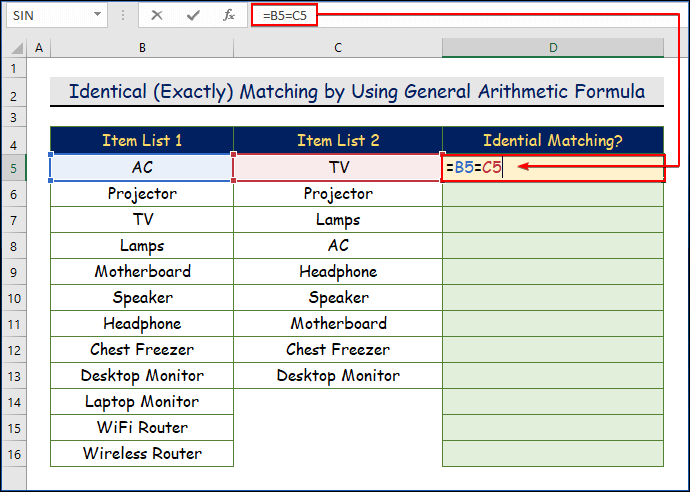
- ასე რომ, აქ ნახავთ პირველი იდენტური შესატყვისი D5 უჯრედში.
- გარდა ამისა, გამოიყენეთ Fill Handle ინსტრუმენტი და გადაიტანეთ იგი D5 ქვევით. უჯრედი D16 უჯრედში.

- ბოლოს, თქვენ შეგიძლიათ ნახოთ ყველა იდენტური შესატყვისი როგორც ჭეშმარიტი და მცდარი.

1.2 იდენტური შესატყვისები და განსხვავება rences IF ფუნქციის გამოყენებით
შეგიძლიათ მარტივად იპოვოთ გამოსავალი შესატყვისი და შეუსაბამო (განსხვავებები) IF ფორმულის ერთად გამოყენებისას. IF ფუნქცია არის ლოგიკური ფუნქცია, რომელიც დაფუძნებულია მოცემულ განცხადებაზე.
IF ფუნქციის სინტაქსი
=IF(logical_test, [value_if_true], [value_if_false]) IF ფუნქციის არგუმენტები
- ლოგიკური_ტესტი – ღირებულება ან ლოგიკური გამოხატულებარომელიც შეიძლება შეფასდეს როგორც TRUE ან FALSE.
- value_if_true – [არასავალდებულო] მნიშვნელობა, რომელიც უნდა დაბრუნდეს, როდესაც logical_test შეფასდება TRUE.
- value_if_false – [არასავალდებულო] მნიშვნელობა, რომელიც უნდა დაბრუნდეს, როდესაც logical_test ფასდება FALSE.
ნაბიჯები:
- აქ, ჯერ აირჩიეთ D5 უჯრედი.
- ახლა, მოდით გამოვიყენოთ ფორმულა ჩვენი მონაცემთა ნაკრების შემთხვევაში.
=IF(B5=C5,"Match","Not Match")
- ამის შემდეგ დააჭირეთ ENTER .
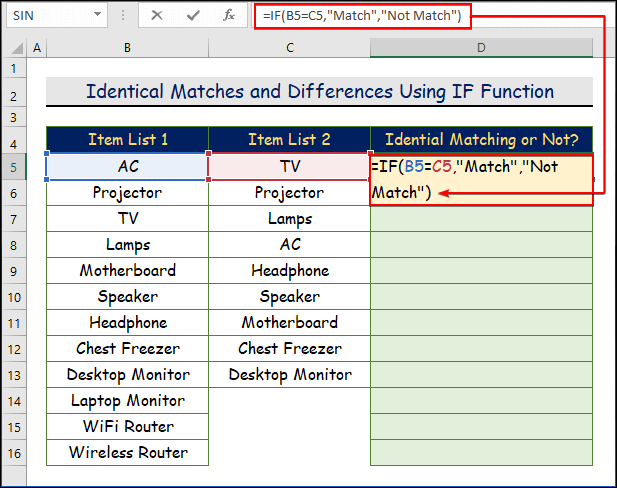
- შემდეგ, თქვენ მიიღებთ შედეგს, როგორც არ ემთხვევა D5 უჯრედში.
- გარდა ამისა, გამოიყენეთ შევსების სახელური ინსტრუმენტი და გადაიტანეთ იგი D5 უჯრედიდან D16 უჯრედში.

- აქ, თქვენ მიიღებთ ყველა შედეგს.
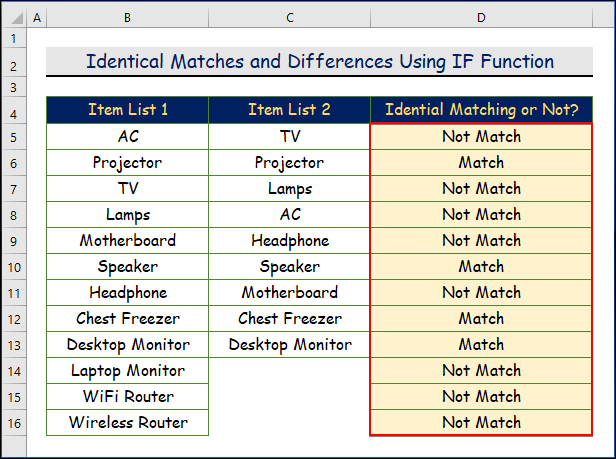
1.3 შესატყვისების ან განსხვავებების შედარება ქეისზე მგრძნობიარე ანალიზთან
წინა შემთხვევაში ჩვენ არ გავითვალისწინეთ ტექსტის სენსიტიურობა. თუ გსურთ შეადაროთ ერთეულების სია რეგისტრის მგრძნობელობის მიხედვით EXACT ფუნქციის გამოყენებით, შეგიძლიათ გააგრძელოთ შემდეგი ფორმულა. EXACT ფუნქცია ადარებს ორ ტექსტს დიდი და პატარა რეგისტრის გათვალისწინებით.
ნაბიჯები:
- ამ სურათზე ჩვენ გავაფერადებთ მოცემულ ორ რიგს, რათა დავინახოთ განსხვავება.
- აქ, ჯერ აირჩიეთ D5 უჯრედი.
- შემდეგ, გამოვიყენოთ ფორმულა ჩვენი მონაცემთა ნაკრების შემთხვევაში.
=IF(EXACT(B5,C5),"Match","Not Match")
- ამის შემდეგ,დააჭირეთ ENTER .

- ასე რომ, აქ ნახავთ შედეგს D5 უჯრედი.
- გარდა ამისა, გამოიყენეთ Fill Handle ინსტრუმენტი და გადაიტანეთ იგი D5 უჯრედიდან <. 8>D16 უჯრედი.

- შესაბამისად, ეკრანის სურათზე ჩვენ ვხედავთ, რომ მხოლოდ ცვლილება F საყინულე საყინულეში იძლევა შედეგს „ არ ემთხვევა “
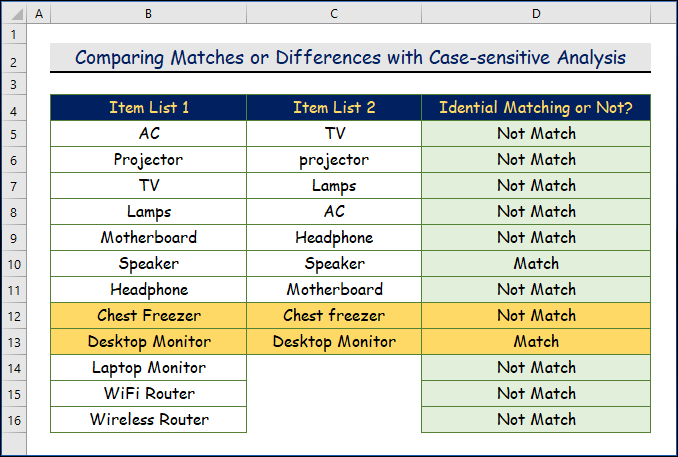
2. შეადარეთ ტექსტი ორად სვეტები Excel-ში IF და COUNTIF ფუნქციების კომბინაციით
წინა მაგალითებში ვაკეთებდით შედარებას სტრიქონი-სტრიქონი, მაგრამ ხანდახან გვჭირდება მუშაობა მთლიან ერთეულებზე და არა მხოლოდ მწკრივზე. ამ სიტუაციაში, შეგიძლიათ გამოიყენოთ COUNTIF ფუნქცია .
COUNTIF ფუნქცია არის Excel ფუნქცია უჯრედების დასათვლელად დიაპაზონში, რომელიც ასრულებს კონკრეტული პირობა. ამ ფუნქციას შეუძლია თარიღების, რიცხვების და ტექსტის შემცველი უჯრედების დათვლა.
COUNTIF ფუნქციის სინტაქსი
=COUNTIF(range, criteria) COUNTIF ფუნქციის არგუმენტი
დიაპაზონი – დასათვლელი უჯრედების დიაპაზონი.
კრიტერიუმები – კრიტერიუმები, რომლებიც აკონტროლებენ რომელი უჯრედები უნდა დაითვალოს.
ნაბიჯები:
- აქ, ჯერ აირჩიეთ D5 უჯრედი.
- შემდეგ, აქ გამოვიყენოთ ქვემოთ მოცემული ფორმულა.
=IF(COUNTIF($C5:$C13, $B5)=0, "Not Found in List 2", "Found in List 2")
- აქ, C5:C13 არის უჯრედების დიაპაზონი 2-ე პუნქტის სიისთვის და B5 არის ელემენტის უჯრედიპუნქტების სიიდან 1. თუ ფუნქცია IF დააბრუნებს ნულს (არ მოიძებნა სია 2-ში) ან 1-ს (ნაპოვნია სიაში 2).
- შემდეგ დააჭირეთ ENTER .

- ასე რომ, აქ ნახავთ შედეგს D5 უჯრედში.
- გარდა ამისა, გამოიყენეთ შეავსეთ სახელური ინსტრუმენტი და გადაიტანეთ ის D5 უჯრედიდან D16 უჯრედში.

- ბოლოს, თქვენ მიიღებთ ყველა შედეგს აქ ქვემოთ მოცემულ სურათზე.
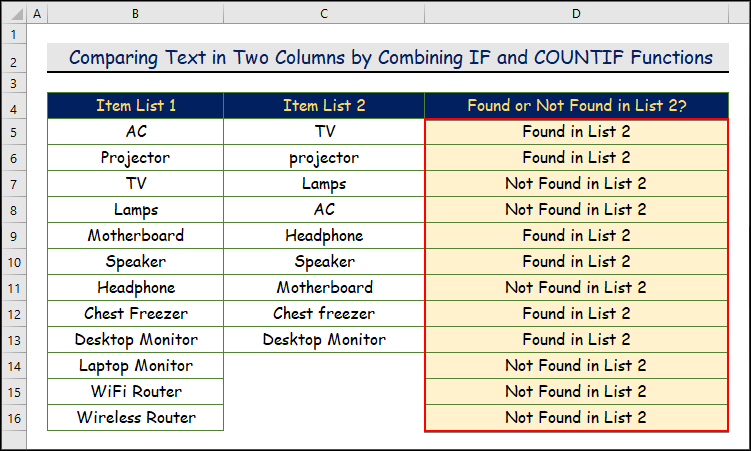
3 პირობითი ფორმატირების გამოყენება ორ სვეტში ტექსტის შესადარებლად შესატყვისი და განსხვავება
პირობითი ფორმატირების გამოყენებით Excel-ში შეგიძლიათ გამოიყენოთ მორგებული ფორმატირება უჯრედებზე, რომლებიც აკმაყოფილებენ გარკვეულ კრიტერიუმებს ფერების ხაზგასმით.
მოდით გამოვიყენოთ ელემენტის ორი სიის შედარების ფუნქცია.
3.1 შესატყვისების პოვნა
შეგიძლიათ იპოვოთ შესაბამისი ელემენტი, თუ დაიცავთ ქვემოთ მოცემულ ნაბიჯებს.
ნაბიჯები :
- პირველ რიგში, გადადით მთავარი > პირობითი ფორმატირება > ახალი წესი .
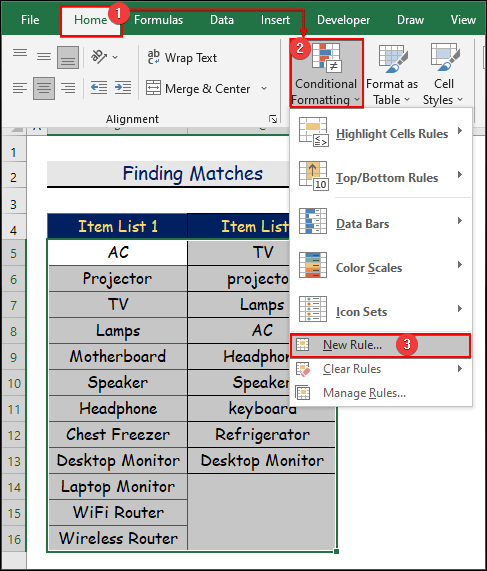
- შემდეგ, აირჩიეთ გამოყენება ფორმულა იმის დასადგენად, თუ რომელი უჯრედების ფორმატირება უნდა მოხდეს და ჩადეთ ფორმულა ცარიელ სივრცეში, როგორც ქვემოთ მოცემულ ეკრანის სურათზე.
=$B5=$C5
- მოგვიანებით დააწკაპუნეთ ფორმატი .

- ამის შემდეგ გადადით შევსებაზე ოფცია, აირჩიეთ სასურველი ფერი და დააჭირეთ Ok .

- ხელახლა დააჭირეთ Ok ფორმატირების ახალი წესი დიალოგშიყუთი.

- შედეგად, თქვენ მიიღებთ შემდეგ გამომავალს. მხოლოდ დინამიკი და დესკტოპის მონიტორი ემთხვევა.

3.2 განსხვავებების პოვნა
ნაბიჯები:
- აქ, განსხვავებების საპოვნელად, თქვენ უნდა გააკეთოთ იგივე პროცედურა, როგორც წინა გზა, გარდა წინა ფორმულის ნაცვლად შემდეგი.
=$B5$C5
- საბოლოოდ, თქვენ მიიღებთ შემდეგ გამომავალს.

წაიკითხეთ მეტი: როგორ შევადაროთ ორი სვეტი Excel-ში განსხვავებების საპოვნელად
4. დუბლიკატი ან უნიკალური ტექსტის გამოყოფა ორ სვეტში შესადარებლად პირობითი ფორმატირების გამოყენებით
ამ მეთოდში ჩვენ გამოვიყენებთ პირობითი ფორმატირება ისევ ფორმულის გარდა და გამოიყენეთ ფუნქციის მონიშნეთ უჯრედების წესები ვარიანტი.
4.1 დუბლიკატი ტექსტის (შესაბამისი ტექსტის) პოვნა
თქვენ შეგიძლიათ იდენტიფიცირება დუბლიკატი ელემენტები ყოველგვარი ფორმულის გარეშე. ამისათვის მიჰყევით ქვემოთ მოცემულ ნაბიჯებს.
ნაბიჯები:
- აქ აირჩიეთ მთავარი > პირობითი ფორმატირება > უჯრების წესების მონიშვნა > მნიშვნელობების დუბლიკატი.

- შემდეგ გახსენით Duplicate Values .
- მოგვიანებით შეინახეთ ნაგულისხმევი Duplicate ვარიანტი ფორმატის უჯრედებში, რომლებიც შეიცავს მას, შეცვალეთ მნიშვნელობები ვარიანტი (უბრალოდ ის აჩვენებს ფერს) და დააჭირეთ OK .

- თქვენ მიიღებთ შემდეგსგამომავალი.

4.2 უნიკალური ტექსტის (არაშესაბამისი ტექსტის) პოვნა
ასევე, შეგიძლიათ ამოიცნოთ იმ ელემენტების უნიკალური სახელი, სადაც არის დუბლიკატი ტექსტები ხელმისაწვდომია.
ნაბიჯები:
- ასე რომ, მიჰყევით წინა ნაბიჯებს დიალოგურ ფანჯარამდე, კერძოდ მნიშვნელობების დუბლიკატი . დიალოგურ ფანჯარაში შეცვალეთ ნაგულისხმევი ვარიანტი უნიკალური და დააჭირეთ OK .

- შემდეგ ზემოაღნიშნული ნაბიჯებით, თქვენ მიიღებთ შემდეგ გამომავალს.

5. VLOOKUP ფუნქციის გამოყენება Excel-ში დაკარგული ტექსტის შედარებისა და საპოვნელად
კარგად , შეიძლება დაგჭირდეთ დაკარგული ტექსტის პოვნა ტექსტის ორი მოცემული სვეტიდან. მაგალითად, თუ გსურთ დაადგინოთ, არის თუ არა ერთ სიაში პუნქტი მეორე სიაში, შეგიძლიათ გამოიყენოთ VLOOKUP ფუნქცია . VLOOKUP არის Excel ფუნქცია ვერტიკალურად ორგანიზებული მონაცემების ძიებისთვის ცხრილში. ფუნქცია თავსებადია როგორც მიახლოებით, ისე ზუსტ შესატყვისთან.
VLOOKUP ფუნქციის სინტაქსი
=VLOOKUP(value, table, col_index, [range_lookup]) VLOOKUP ფუნქციის არგუმენტი
- მნიშვნელობა – მნიშვნელობა, რომელიც უნდა ვეძებოთ ცხრილის პირველ სვეტში.
- ცხრილი – ცხრილი, საიდანაც უნდა მიიღოთ მნიშვნელობა.
- col_index – სვეტი ცხრილში, საიდანაც უნდა მიიღოთ მნიშვნელობა.
- range_looku p – [არასავალდებულო] TRUE = სავარაუდო შესატყვისი (ნაგულისხმევი). მცდარი = ზუსტიემთხვევა.
ნაბიჯები:
- პირველ რიგში, აირჩიეთ D5 უჯრედი.
- შემდეგ, ფორმულა იქნება შემდეგი ჩვენი მონაცემთა ნაკრებისთვის.
=ISERROR(VLOOKUP(B5,$C$5:$C$13,1,0))
- ამის შემდეგ დააჭირეთ ENTER .
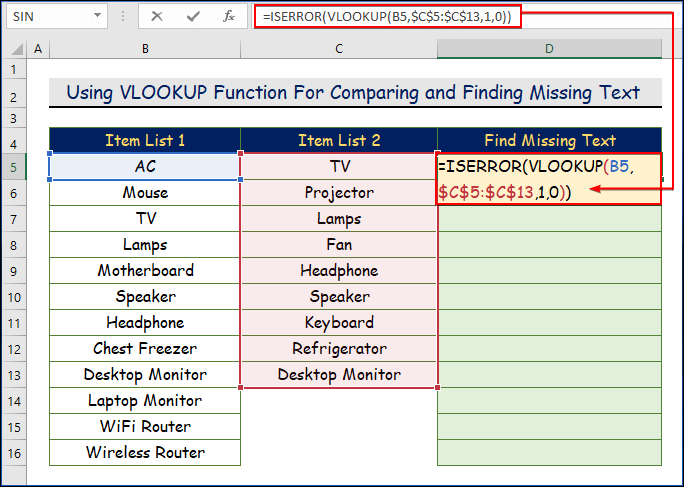
ფორმულის დაშლა
- აქ, B5 არის საძიებო ერთეული, C5:C13 არის უჯრედების დიაპაზონი 2-ე ელემენტის სიისთვის,
- თქვენ უნდა იპოვოთ B5 ( AC ) ნაპოვნია თუ არა პუნქტების სიაში 2.
- ახლა, თუ საძიებო ელემენტი ( AC ) გვხვდება პუნქტების სიაში 2, VLOOKUP ფორმულა აბრუნებს ნივთის სახელს. წინააღმდეგ შემთხვევაში, თუ AC არ არის ნაპოვნი სიაში 2, ფორმულა უბრუნებს #N/A შეცდომას . ასე რომ, ეს არის დაკარგული ელემენტი.
- უფრო მეტიც, ISERROR ფუნქცია გამოიყენება შეცდომების თავიდან ასაცილებლად. თუ შედეგი არის შეცდომა, ფუნქცია დაბრუნდება როგორც TRUE და FALSE თუ შედეგი არ არის შეცდომა.
- მაშ ასე, აქ ნახავთ პირველ იდენტურ შესატყვისს D5 უჯრედში.
- გარდა ამისა, გამოიყენეთ Fill Handle ინსტრუმენტი და გადაიტანეთ იგი ქვემოთ. D5 უჯრედი D16 უჯრედში.
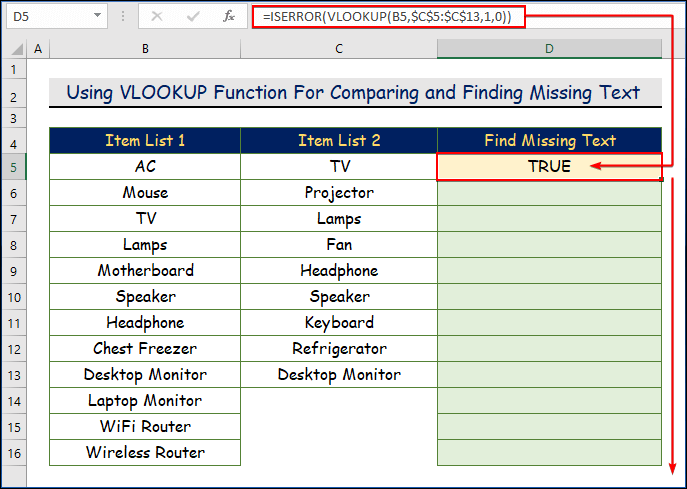
- და ბოლოს, თქვენ შეგიძლიათ ნახოთ ყველა იდენტური შესატყვისი, როგორც ჭეშმარიტი და მცდარი.
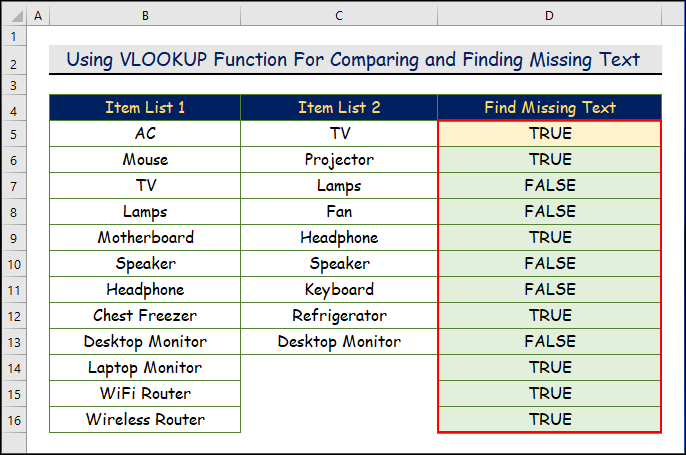
დაკავშირებული: VLOOKUP ფორმულა ორი სვეტის შედარებისთვის სხვადასხვა ფურცლებში!
6. ტექსტის შედარება და მონაცემების ამოღება INDEX და MATCH ფუნქციების ჩადგმით
თუ ბიჭებოუნდა ამოიღოთ ან დააბრუნოთ შესაბამისი ელემენტების მნიშვნელობა, შეგიძლიათ გამოიყენოთ INDEX MATCH ფუნქციის კომბინაცია . INDEX ფუნქცია Excel -ში აბრუნებს მნიშვნელობას, რომელიც მდებარეობს დიაპაზონში ან მასივში მითითებულ ადგილას.
INDEX ფუნქციის სინტაქსი
=INDEX(array, row_num, [col_num], [area_num]) INDEX ფუნქციის არგუმენტი
- მასივი – უჯრედების დიაპაზონი, ან მასივის მუდმივი.
- row_num – მწკრივის პოზიცია მითითებაში ან მასივი.
- col_num – [არასავალდებულო] სვეტის პოზიცია მითითებაში ან მასივში.
- area_num – [არასავალდებულო] მითითების დიაპაზონი, რომელიც უნდა იყოს გამოყენებული.
MATCH ფუნქცია გამოიყენება საძიებო მნიშვნელობის მდებარეობის ადგილმდებარეობის დასადგენად მწკრივი, სვეტი ან ცხრილი. MATCH ხშირად ერწყმის INDEX ფუნქციას შესაბამისი მნიშვნელობის მისაღებად.
MATCH ფუნქციის სინტაქსი
=MATCH(lookup_value, lookup_array, [match_type]) MATCH ფუნქციის არგუმენტი
- lookup_value – შესატყვისი მნიშვნელობა lookup_array-ში.
- lookup_array – უჯრედების დიაპაზონი ან მასივის მითითება.
ნაბიჯები:
- ვთქვათ, თქვენ მოგეცით საძიებო ნივთების სია, რომლებიც ხელმისაწვდომია ნივთების სხვა სიაში მათი გაყიდვებით. ახლა თქვენ უნდა ამოიღოთ გაყიდვები შესაბამისი ნივთებისთვის.
- ამისთვის თქვენ უნდა გამოიყენოთ

